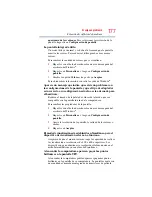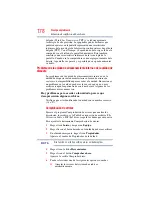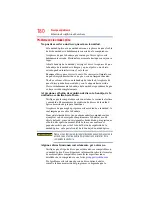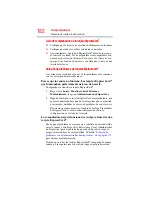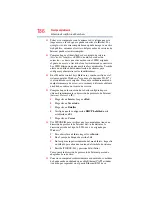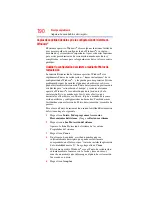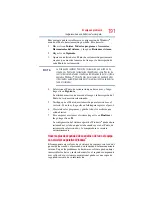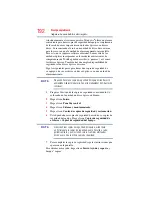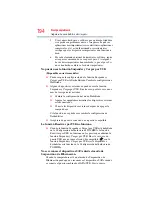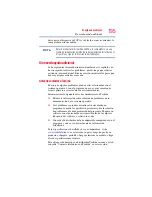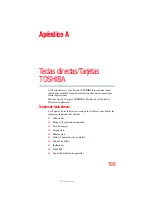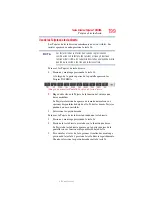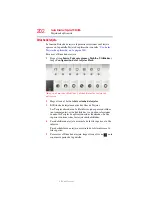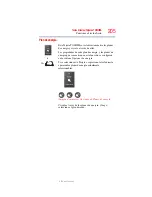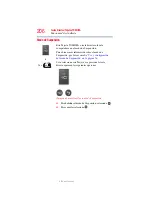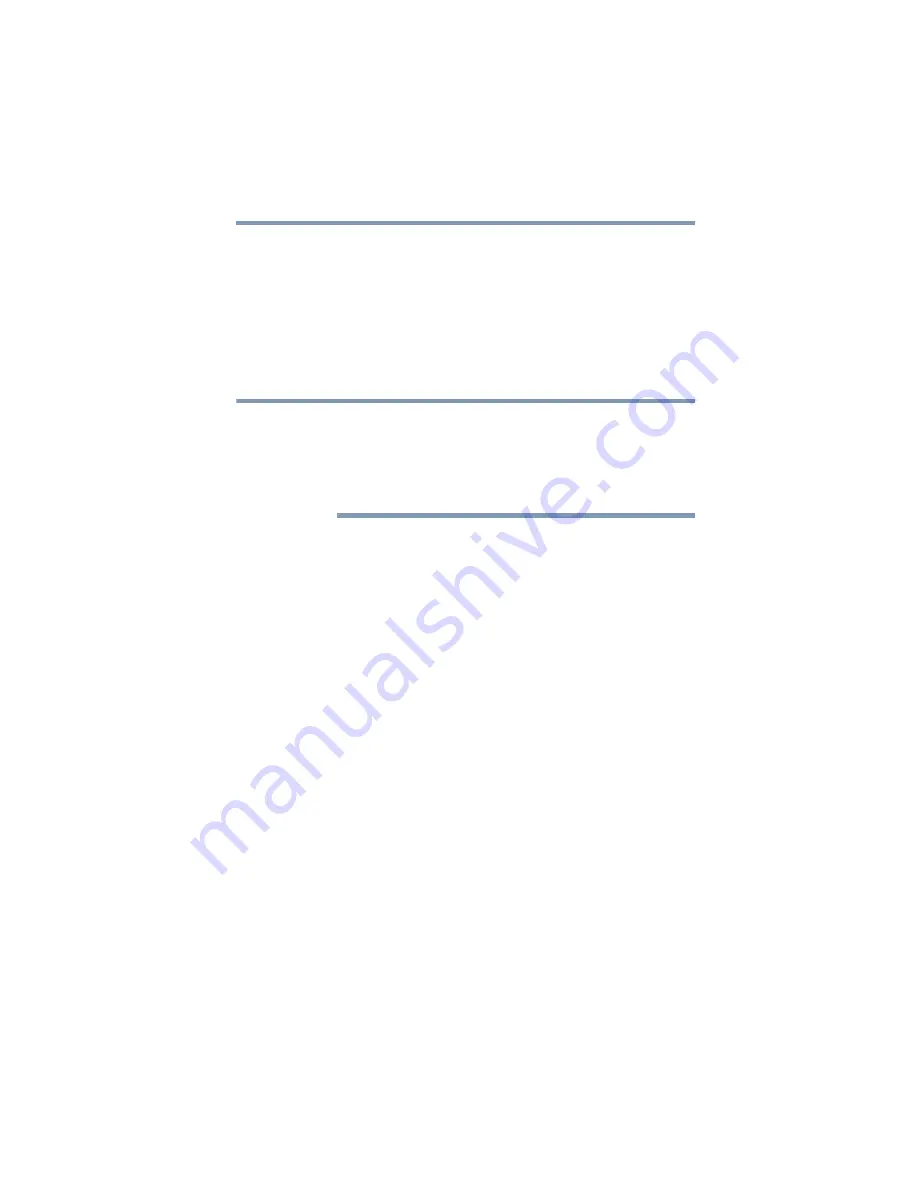
191
Si surge un problema
Adquiera buenos hábitos de cómputo
Más adelante podrá restablecer su configuración de Windows
®
usando el Punto de restauración guardado. Para hacerlo:
1
Hacer clic en
Iniciar
,
Todos los programas
,
Accesorios
,
Herramientas del sistema
, y luego en
Restaurar sistema
.
2
Haga clic en
Siguiente
.
3
Aparece una lista de los Puntos de restauración previamente
creados, que muestra la marca de tiempo y la descripción de
cada Punto de restauración.
La lista puede contener Puntos de restauración que usted no ha
creado. Los Puntos de restauración identificados como Puntos de
control del sistema fueron creados automáticamente por el sistema
operativo Windows
®
. Otros Puntos de restauración pueden haber
sido creados automáticamente por otras aplicaciones cuando éstas
fueron instaladas.
4
Seleccione el Punto de restauración que desee usar, y luego
haga clic en
Siguiente
.
La utilidad muestra una marca de tiempo y la descripción del
Punto de restauración seleccionado.
5
Verifique que el Punto de restauración que seleccionó sea el
correcto. Si no lo es, haga clic en
Atrás
para regresar al paso
.
6
Cierre todos los programas y guarde todos los archivos que
estén abiertos.
7
Para empezar a restaurar el sistema haga clic en
Finalizar
, y
luego haga clic en
Sí
.
La configuración del sistema operativo Windows
®
queda ahora
restaurada al estado en que estaba cuando se creó el Punto de
restauración seleccionado, y la computadora se reinicia
automáticamente.
Hacer copias de seguridad de sus datos o de todo el equipo
con el sistema operativo Windows
®
El componente más valioso de su sistema de cómputo son los datos
que usted ha creado o almacenado en la unidad de almacenamiento
interna. Ya que los problemas de hardware o software pueden dejar
inaccesibles los datos o incluso destruirlos, el segundo componente
más valioso de su sistema computacional puede ser una copia de
seguridad reciente de su información.
N
O
T
A